Mitä tapahtuu, kun Windows 10 -tuki päättyy?

Milloin Windows 10 -tuki loppuu? Mitä tapahtuu, kun Windows lopettaa tuen? Quantrimang.com vastaa näihin kysymyksiin seuraavassa artikkelissa.

Mikään ohjelmisto ei voi kestää ikuisesti. Ennemmin tai myöhemmin jokaisen ohjelman on pysähdyttävä vanhentumisen tai kehittäjän prioriteettien muuttumisen vuoksi. Windows-käyttöjärjestelmä itsessään ei ole poikkeus.
Joten milloin Windows 10 -tuki päättyy? Mitä tapahtuu, kun Windows lopettaa tuen? Quantrimang.com vastaa näihin kysymyksiin seuraavassa artikkelissa.
Milloin Windows 10 -tuki loppuu?
Microsoft suhtautuu Windows 10 -tukeen eri tavalla. Ennen Windows 10:tä Windows-versiosi vanhentuminen merkitsi sinun piti päivittää tietokoneesi tai maksaa uudesta Windows-kopiosta.
Koska Microsoft tarjoaa Windows 10:n palveluna, se päivittää Windows 10:tä säännöllisesti tehdäkseen siitä entistä paremman. Nämä päivitykset ovat ilmaisia kotikäyttäjille.
Tämä tarkoittaa, että sen sijaan, että Microsoft julkaisee täysin uuden Windows-version muutaman vuoden välein, Microsoft julkaisee ominaisuuspäivitykset noin kahdesti vuodessa. Yhtiö on pyrkinyt maalis- ja marraskuussa, mutta varsinainen julkaisupäivä saattaa muuttua.
Jos käytät Windows 10:tä, sinun pitäisi tietää nykyisen versiosi Windows 10 -tuen päättymispäivä.
Tarkista nykyinen Windows 10 -versiosi
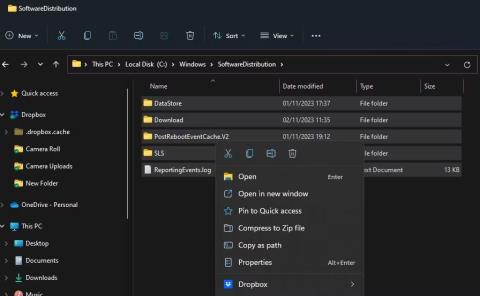
Tarkista nykyinen Windows 10 -versiosi
On helppo nähdä, mikä Windows 10 -versio sinulla on. Viite: Kuinka tarkistaa tietokoneellesi asennetun Windows 10 -version tarkat ohjeet.
Mitä tapahtuu, kun Windows 10 -tuki päättyy?
Kun laajennettu tuki päättyy (tai tietyn Windows 10 -version tuki), kyseinen Windows-versio "tappataan". Microsoft ei tarjoa päivityksiä edes tietoturvaongelmiin, paitsi joissain erittäin harvinaisissa tapauksissa.
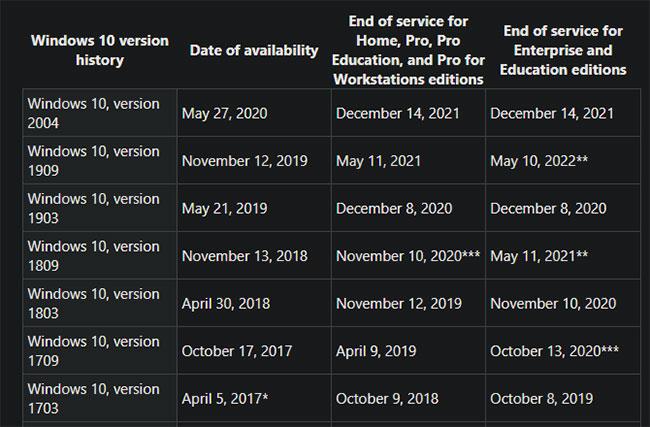
Windows 10 -versioiden tuen loppu
Vaikka tietokone toimii edelleen hyvin, sen ikääntyessä järjestelmästä tulee yhä epävarma. Jos hyökkääjät löytävät käyttöjärjestelmästä haavoittuvuuden, Microsoft ei korjaa sitä. Ja ajan myötä suositut ohjelmistot lakkaavat tukemasta Windowsin vanhempia versioita.
Kuinka päivittää Windows 10 ennen tuen päättymistä
Koska Windows 10 päivittyy automaattisesti, sinun ei tarvitse huolehtia Windows-kopion manuaalisesta päivittämisestä ennen tuen päättymistä. Ellet ole viivyttänyt Windows 10 -päivityksiä , Windows asentaa uusimman version heti käynnistämisen jälkeen.
Muutama kuukausi ennen versiosi tuen päättymistä näet Windows Update -sivulla ilmoituksen, jossa lukee "Käytät tällä hetkellä Windows 10 -versiota, jonka tuki on loppumassa" . ( Käytät tällä hetkellä Windows 10 -versiota, jonka tuki on lähes poissa ). Kun tämä aika lähestyy, saatat nähdä myös ponnahdusikkunan, joka varoittaa sinua siitä.
Tässä vaiheessa sinun tulee käydä läpi vaiheet saadaksesi uusin päivitys. Jos näet viestin " Windows-versiosi on saavuttanut palvelun loppumisen ", on aika päivittää välittömästi.
Siirry kohtaan Asetukset > Päivitys ja suojaus > Windows Update ja napsauta Tarkista päivitykset saadaksesi uusimman version. Windows 10 -versiostasi riippuen saatat nähdä erillisen osion ominaisuuspäivityksiä varten.
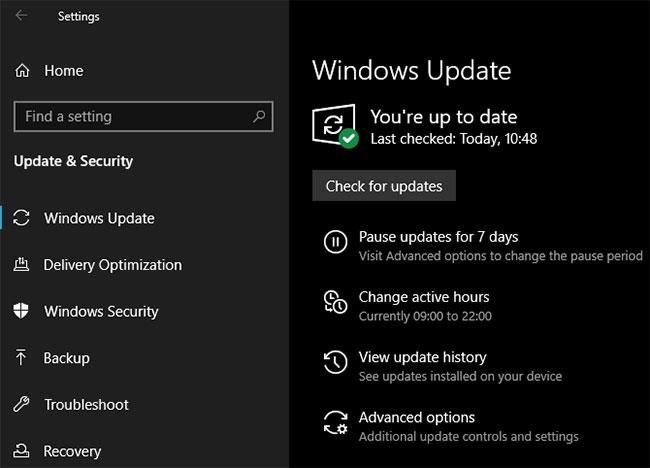
Päivitä Windows 10 ennen kuin tuki päättyy
Jos et voi ladata päivitystä tällä menetelmällä, siirry Windows 10:n lataussivulle ja napsauta Päivitä nyt käyttääksesi sen sijaan päivitysavustajaa.
Päivitä Windows 8.1:een tai aikaisempaan tuen lopussa
Jos sinulla ei vielä ole Windows 10:tä, sinun pitäisi silti suunnitella käyttöjärjestelmän päivittämistä.
Windows 8.1 -käyttöjärjestelmää käyttävien ei tarvitse vielä huolestua, mutta heidän pitäisi suunnitella päivittävänsä Windows 10:een ennen vuotta 2023. Tätä kirjoitettaessa voit päivittää Windows 10:een ilmaiseksi, jos sinulla on aito Windows 8.1 -kopio. , tämä ei välttämättä näy uudelleen vuonna 2022, joten olisi parempi tehdä tämä pian.
Vaikka monet tietokoneet, jotka voivat käyttää Windows 8.1:tä, toimivat Windows 10:n kanssa, sinun tulee silti varmistaa, että tietokoneesi pystyy käyttämään Windows 10:tä. Jos voit, sinun on ostettava uusi järjestelmä tai asennettava Linux tietokoneellesi, kun tuki päättyy.
Korjaa Windows 10 -päivitysongelmat
Jos sinulla on ongelmia Windows 10:n uusimman ominaisuuspäivityksen asentamisessa, yritä käyttää Windows 10:n lataussivustoa Windows Updaten sijaan. Jos tämä ei auta, voit yrittää asentaa Windows 10:n USB:n kautta .
Toinen yleinen ongelma on, että päivityksen suorittamiseen ei ole tarpeeksi tilaa. Puhdista Windows PC noudattamalla Quantrimang.comin ohjeita ja yritä sitten uudelleen.
Varmista lopuksi, että tietokoneesi täyttää Windows 10:n vaatimukset. On mahdollista, että tietokoneesi on yhteensopiva Windows 10:n aiemman version kanssa, mutta ei täytä uusimman version vaatimuksia.
Kioskitila Windows 10:ssä on tila, jolla voit käyttää vain yhtä sovellusta tai käyttää vain yhtä verkkosivustoa vierailevien käyttäjien kanssa.
Tämä opas näyttää, kuinka voit muuttaa tai palauttaa Camera Roll -kansion oletussijaintia Windows 10:ssä.
Hosts-tiedoston muokkaaminen voi aiheuttaa sen, että et voi käyttää Internetiä, jos tiedostoa ei ole muokattu oikein. Seuraava artikkeli opastaa sinua muokkaamaan isäntätiedostoa Windows 10:ssä.
Valokuvien koon ja kapasiteetin pienentäminen helpottaa niiden jakamista tai lähettämistä kenelle tahansa. Erityisesti Windows 10:ssä voit muuttaa kuvien kokoa erässä muutamalla yksinkertaisella vaiheella.
Jos sinun ei tarvitse näyttää äskettäin vierailtuja kohteita ja paikkoja turvallisuus- tai yksityisyyssyistä, voit helposti sammuttaa sen.
Microsoft on juuri julkaissut Windows 10 Anniversary Update -päivityksen, joka sisältää monia parannuksia ja uusia ominaisuuksia. Tässä uudessa päivityksessä näet paljon muutoksia. Windows Ink -kynän tuesta Microsoft Edge -selainlaajennuksen tukeen, Start Menu ja Cortana ovat myös parantuneet merkittävästi.
Yksi paikka monien toimintojen ohjaamiseen suoraan ilmaisinalueella.
Windows 10:ssä voit ladata ja asentaa ryhmäkäytäntömalleja hallitaksesi Microsoft Edge -asetuksia, ja tämä opas näyttää prosessin.
Dark Mode on tumman taustan käyttöliittymä Windows 10:ssä, joka auttaa tietokonetta säästämään akun virtaa ja vähentämään vaikutusta käyttäjän silmiin.
Tehtäväpalkissa on rajoitetusti tilaa, ja jos työskentelet säännöllisesti useiden sovellusten kanssa, tila saattaa loppua nopeasti, jotta voit kiinnittää lisää suosikkisovelluksiasi.









